华为无法开机如何用U盘重装win10系统
- 分类:U盘教程 回答于: 2019年06月06日 08:48:00
华为无法开机如何用U盘重装win10系统呢?当电脑无法开机时我们能使用的就是光盘,U盘重装系统了。光盘重装需要自己掏钱,我们还是学习U盘重装系统吧。我给大家整理了华为无法开机用U盘重装win10系统的方法,赶紧来瞧瞧吧
华为是一家民营通信科技公司,拥有全球领先的信息和通信技术。现在有不少朋友购买了华为电脑。那么华为无法开机如何用U盘重装win10系统呢?今天,小编就给大家介绍一下华为无法开机重装win10系统的详细步骤

华为无法开机U盘重装win10电脑图解1
华为无法开机用U盘重装win10系统准备工具:
1、下载系统之家一键重装软件
2、大于10G的U盘一个
3、可以正常上网的电脑一台
华为无法开机用U盘重装win10系统教程:
1、把U盘与可以正常上网的电脑连接,打开系统之家一键重装系统软件,选择U盘启动,点击U盘模式。
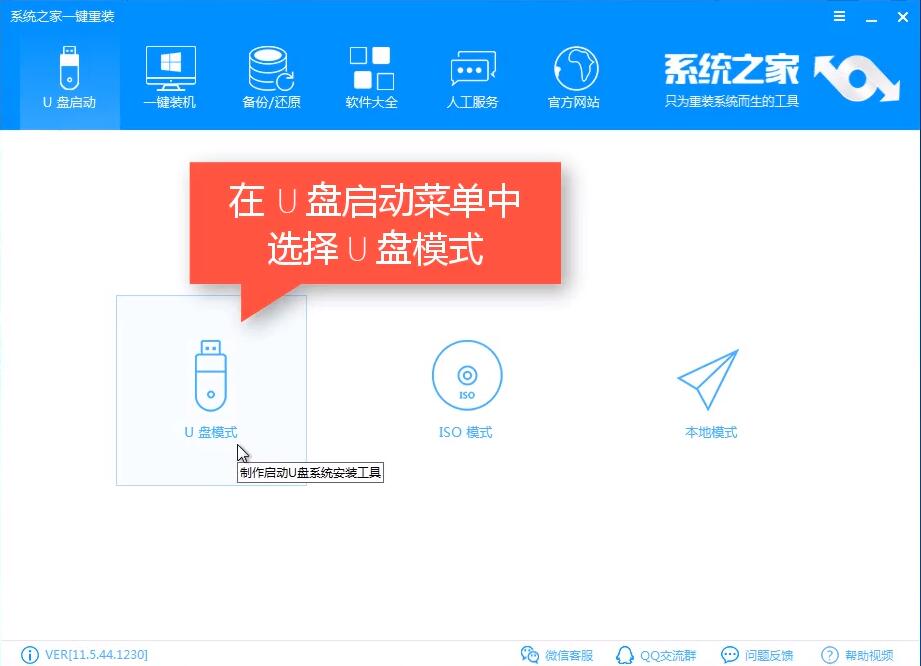
win10系统电脑图解2
2、选择U盘盘符,点击一键制作启动U盘
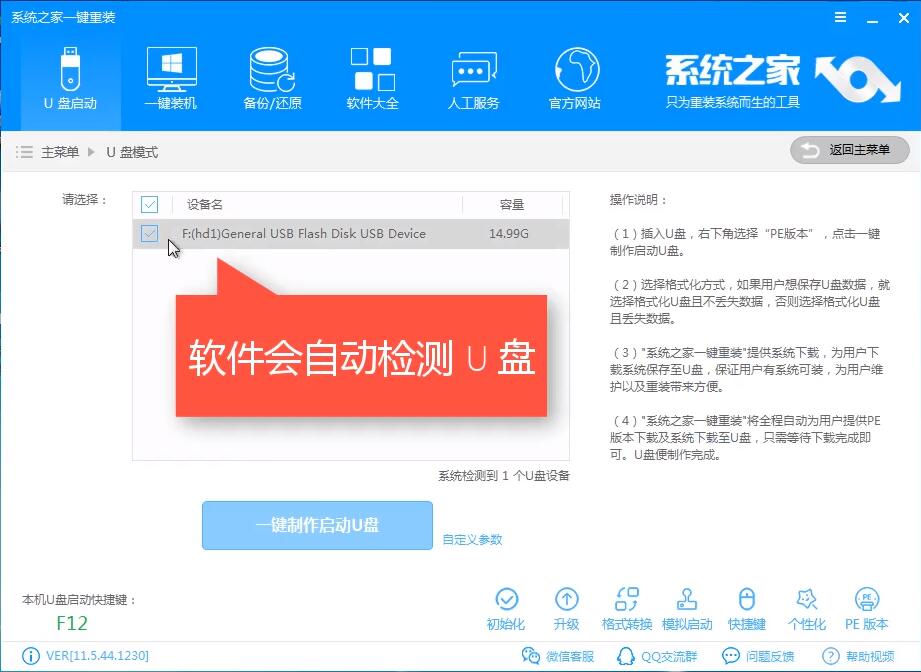
华为无法开机U盘重装win10电脑图解3
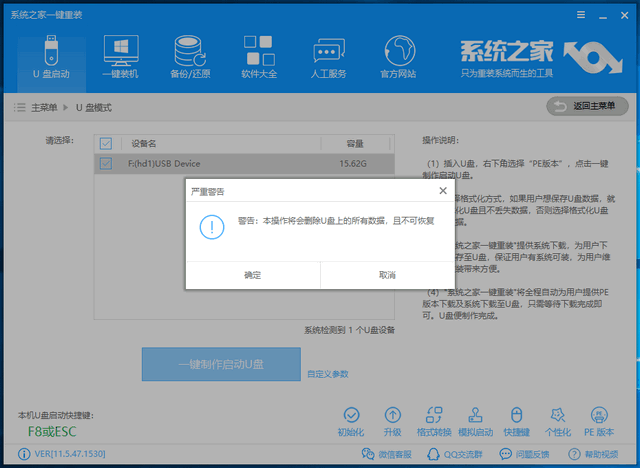
win10系统电脑图解4

华为无法开机U盘重装win10电脑图解5
5、选择win10系统后,点击下载系统且制作U盘。

华为无法开机U盘重装win10电脑图解6
6、等待一会儿就会提示U盘启动盘制作完毕,完成后将U盘拔出

华为电脑图解7
7、将U盘插入无法开机的华为电脑上,按下开机键,然后立即不停地敲击F12键,方向键选择U盘选项,回车
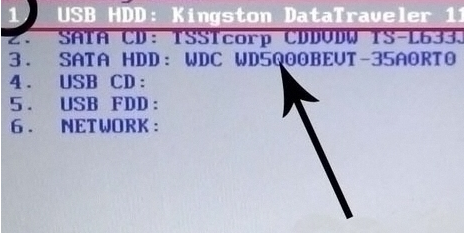
华为电脑图解8
8、来到Windows启动管理器界面,选择64位PE回车
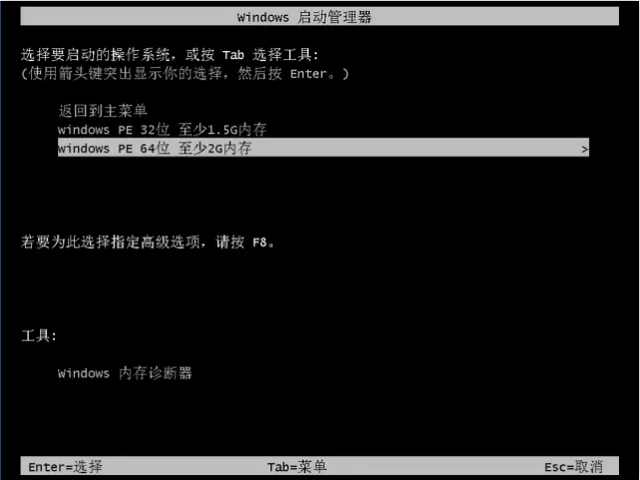
华为无法开机U盘重装win10电脑图解9
9、进入到系统之家PE选择界面上下方向键选择02进入PE系统。
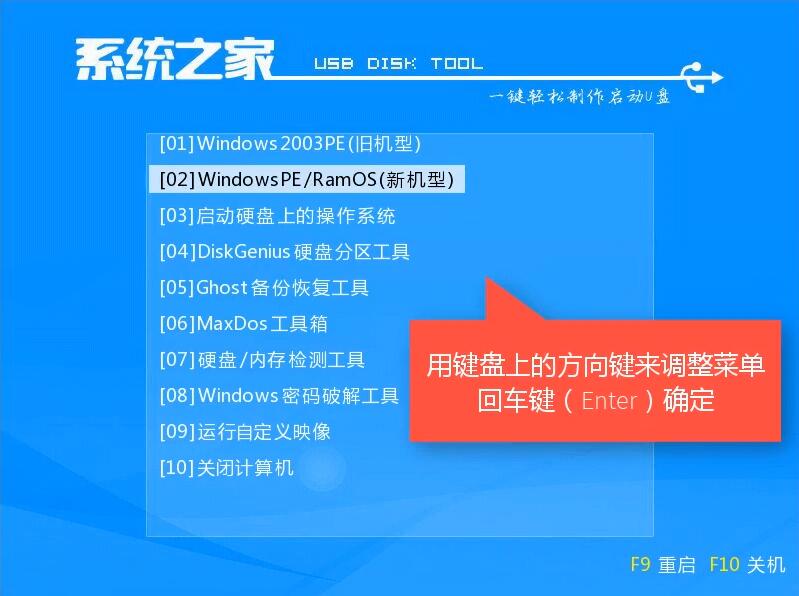
华为无法开机U盘重装win10电脑图解10
10、进入到系统之家PE系统桌面后会自动弹出装机工具,选择下载好的Win10系统,目标分区选择C盘,点击安装系统。
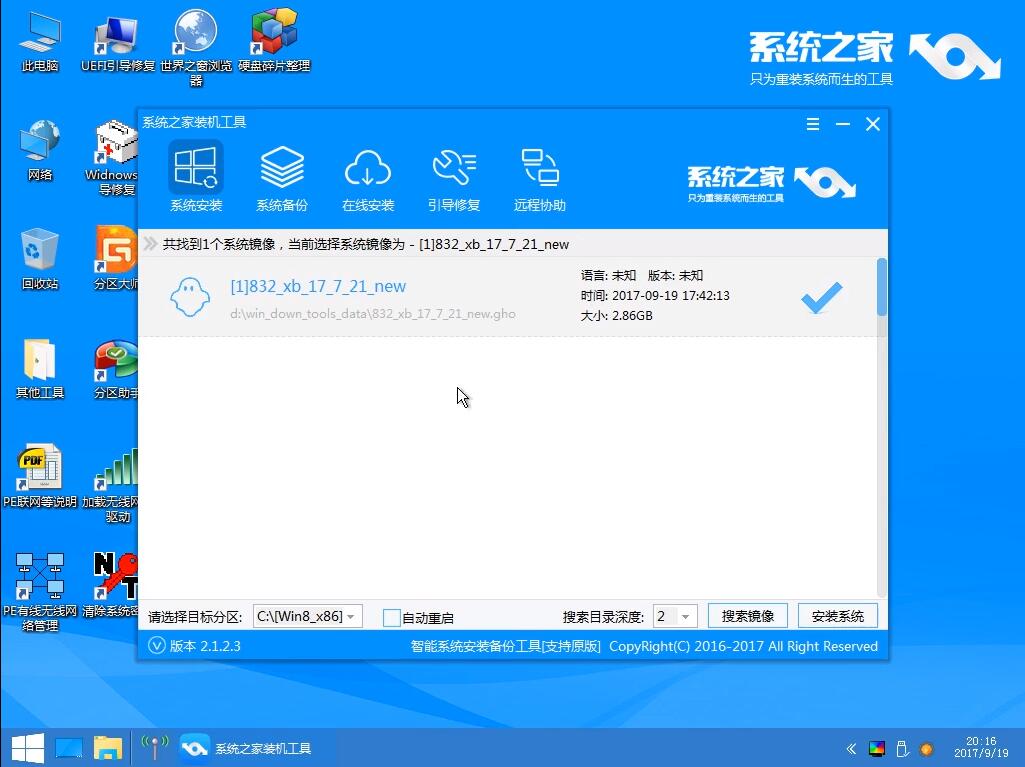
win10系统电脑图解11

华为无法开机U盘重装win10电脑图解12
以上就是华为无法开机用U盘重装win10系统的方法了,你学会了吗?如果在重装系统的过程中遇到不懂的问题可以联系我们的技术客服哦
 有用
26
有用
26


 小白系统
小白系统


 1000
1000 1000
1000 1000
1000 1000
1000 1000
1000 1000
1000 1000
1000 1000
1000 1000
1000 1000
1000猜您喜欢
- 不用U盘,如何给新电脑装系统..2024/04/02
- 电脑重装系统u盘启动不了2022/10/14
- 金士顿u盘官网2021/09/18
- 小编教你如何解决电脑无法识别U盘..2017/09/09
- u盘重装win8 32位系统详解2017/07/29
- 手机下载u盘启动盘2023/11/16
相关推荐
- 小白U盘重装系统:轻松解决电脑问题..2024/03/04
- 华硕笔记本重装系统按f几进u盘启动..2022/06/22
- u盘安装win8教程2021/08/08
- 如何解决电脑不开机用u盘装机..2020/08/14
- usb外设键盘没反应怎么办?小编教你如..2017/11/24
- u盘启动盘制作方法2023/04/18














 关注微信公众号
关注微信公众号



